如何使用iMovie加快和减慢iPhone上的视频速度
iPhone 373 2023-05-24
您想加快或减慢 iPhone 上的某些视频片段/剪辑吗?这是大多数视频编辑软件都提供的功能,但由于 Apple 的 iPhone 和 iPad 版 iMovie 应用程序,您无需将剪辑传输到计算机即可完成此操作,您可以在设备上完成所有操作。
苹果在照片应用程序中的内置视频编辑器对于大多数用户来说非常简单,足以进行裁剪和应用过滤器等基本编辑。但是,照片应用程序无法提高或降低剪辑的速度,这正是您需要更高级解决方案的原因。用于移动设备的视频编辑应用程序在过去几年中得到了很大改进,使用户可以使用高级工具,例如添加过渡、组合多个剪辑、加速它们等等。与大多数第三方应用程序不同,Apple 自己的 iMovie 应用程序即使对于初学者也能轻松进行视频编辑。
如何在 iPhone 或 iPad 上使用 iMovie 加快和减慢电影的速度
首先,您需要从 App Store 安装最新版本的 iMovie。尽管它是 Apple 的应用程序,但它并未预装在 iOS/iPadOS 设备上。现在,事不宜迟,让我们看一下必要的步骤:
- 在 iPhone 或 iPad 上启动 iMovie 应用程序。
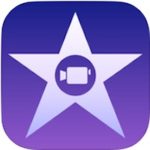
- 打开 iMovie 后,点击“创建项目”以开始一个新的视频编辑项目。
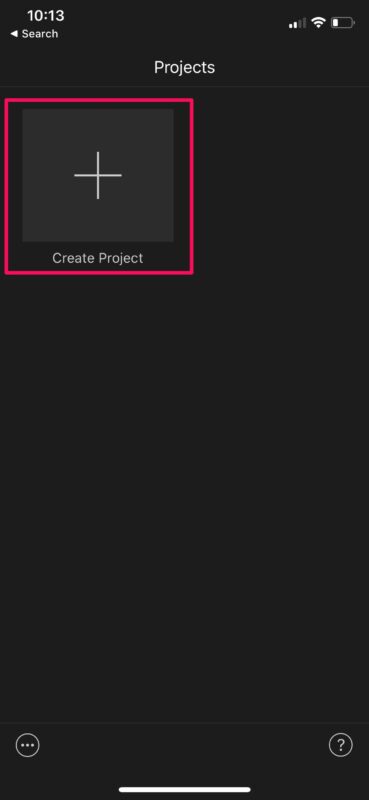
- 接下来,从 New Project 屏幕中选择“Movie”,如下所示。
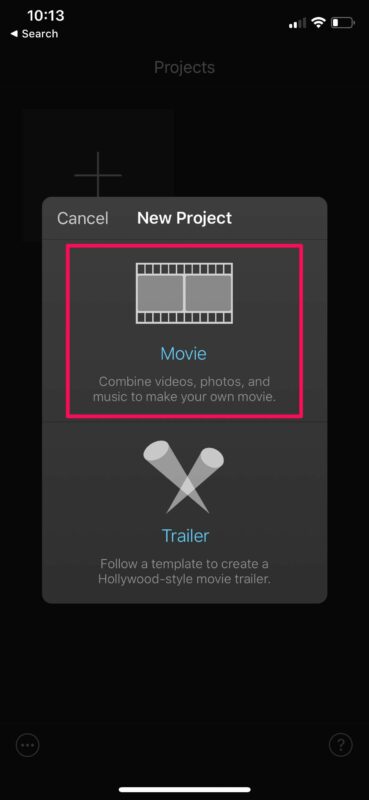
- 现在,从照片库中选择要加速/减速的视频,然后点击“创建电影”。
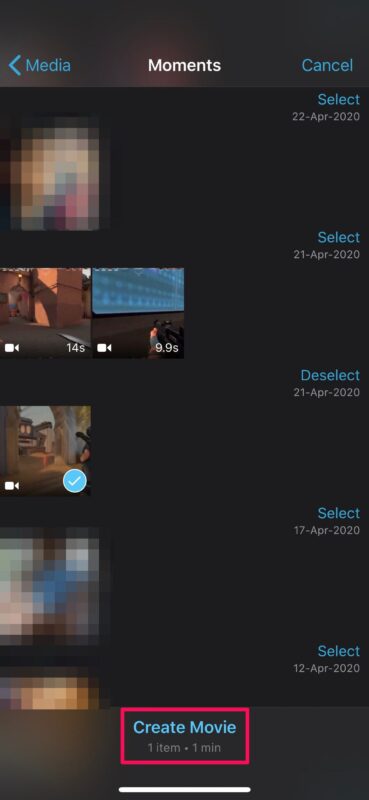
- 这将带您进入您的视频时间线。在时间线中选择剪辑以访问 iMovie 必须提供的所有编辑工具。
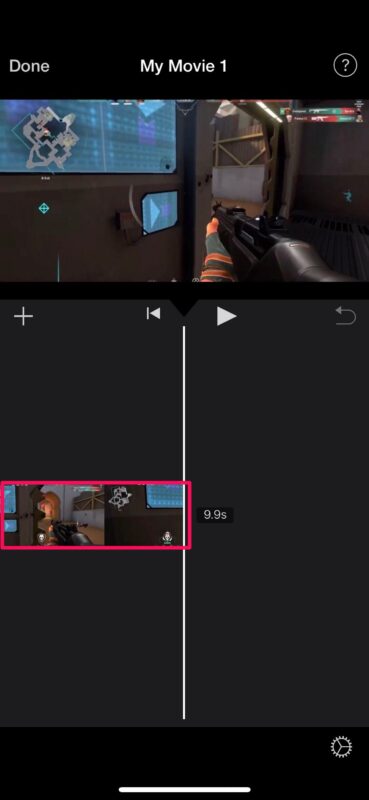
- 在底部菜单中,在剪刀图标指示的剪切工具旁边,您会找到一个速度计图标。这是加速/减速工具。选择它开始使用它。
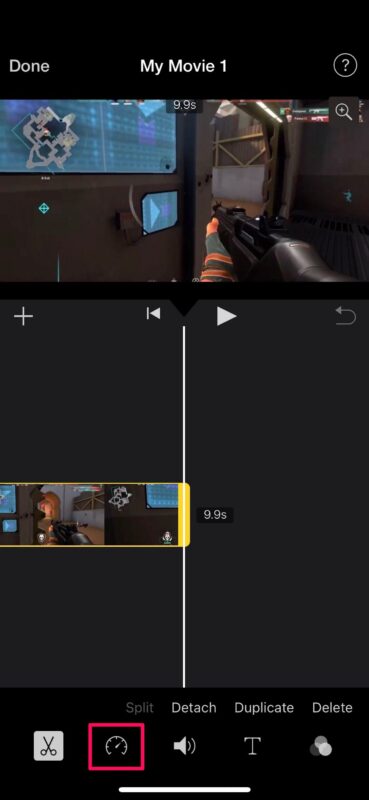
- 现在,根据您是要增加还是减少剪辑的速度,您可以相应地向右或向左移动滑块。您可以预览剪辑以查看视频速度是否适合您。
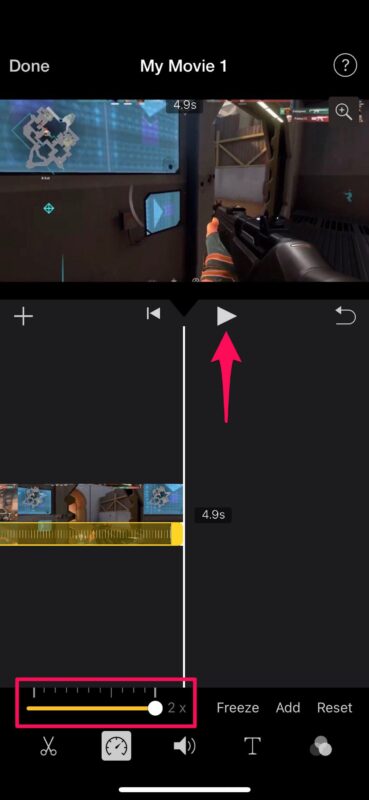
- 一旦您对更改感到满意,只需点击“完成”即可退出时间线并完成项目。
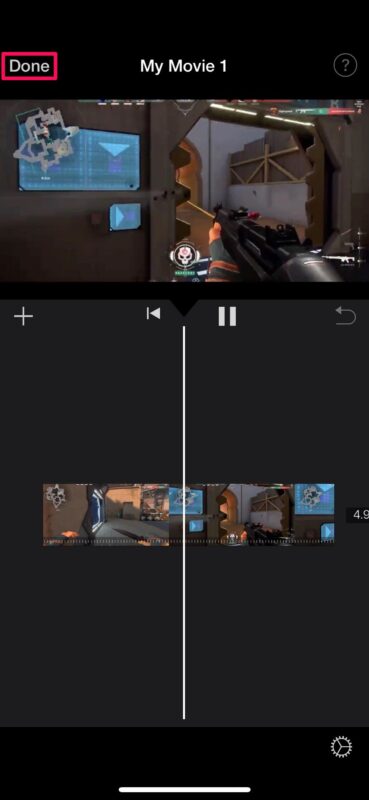
- 接下来,您需要保存刚刚编辑的视频。只需点击底部的共享图标即可调出 iOS 共享表。
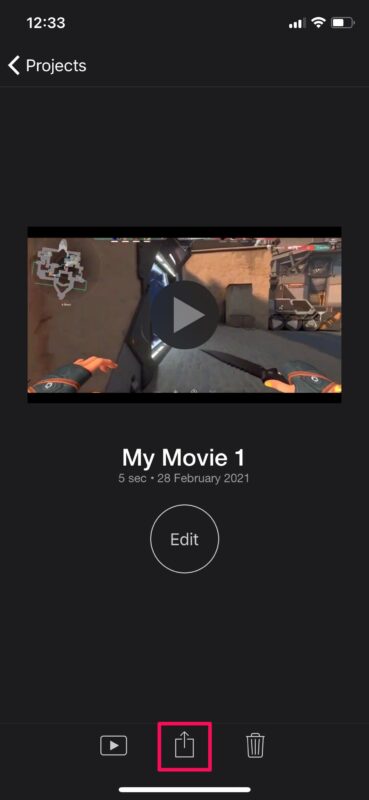
- 现在,只需选择“保存视频”即可将文件导出到您的照片库。
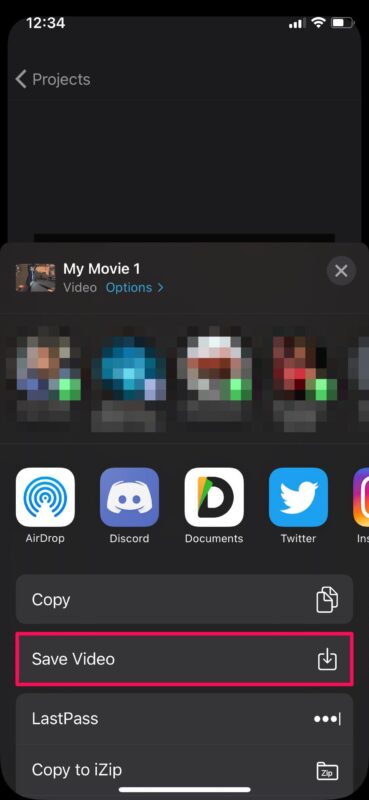
- iMovie 现在将开始导出剪辑,但一旦完成,您将看到一个类似的弹出窗口,如下所示。只需点击“确定”并退出 iMovie 应用程序。
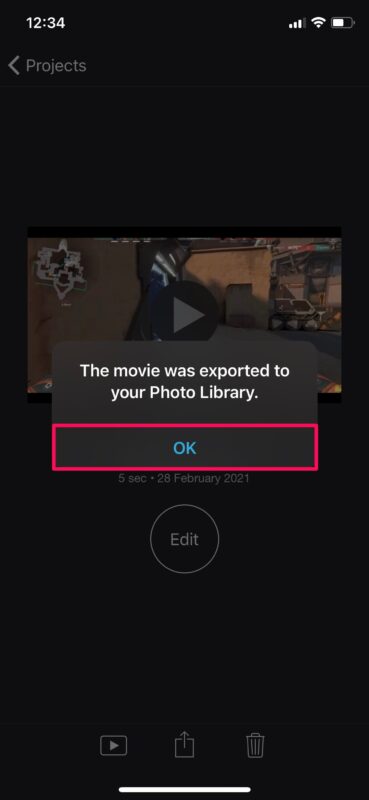
你去吧。如您所见,使用 iMovie 加快和减慢视频剪辑的速度并不难。
您也可以重复上述步骤来提高或降低其他视频剪辑的速度。如果您尝试制作多个加速或减速剪辑的蒙太奇,您可能有兴趣了解如何使用 iMovie 将两个或多个视频组合在一起。
请注意,iMovie 导出视频可能需要更长的时间,具体取决于其大小。在此过程中,请确保 iMovie 正在前台主动运行,因为最小化应用程序将停止导出,您需要重新执行此操作。
请记住,您的iPhone 能够以原生方式拍摄慢动作视频,如果您所做的只是减慢视频速度,您实际上不必使用 iMovie。您甚至可以通过调整帧速率(FPS)来调整慢动作录制速度。而且,如果您想切换回正常速度,可以使用内置的视频编辑器来完成。
加快和减慢剪辑的速度只是 iMovie 必须提供的众多视频编辑功能之一。如果到目前为止您喜欢使用 iMovie,您可能还有兴趣查看其他有助于修剪、添加背景音乐、插入转场等的工具,因此不要错过此处的更多 iMovie 提示。
您如何看待在 iPhone 或 iPad 上使用 iMovie 进行视频编辑?在评论中让我们知道您的经历和想法。
攻略专题
查看更多-

- 《坦克连》新手必备十条小建议
- 110 2025-02-18
-

- 《少年西游记2》毕月乌技能介绍
- 139 2025-02-18
-

- 《职场浮生记》黄萍萍彩礼介绍
- 122 2025-02-18
-

- 《坦克连》新手轻坦爬线选择
- 192 2025-02-18
-

- 《仙剑世界》自选五星选择推荐
- 101 2025-02-18
-

- 《坦克连》轻坦配件选择推荐
- 134 2025-02-18
热门游戏
查看更多-

- 快听小说 3.2.4
- 新闻阅读 | 83.4 MB
-

- 360漫画破解版全部免费看 1.0.0
- 漫画 | 222.73 MB
-

- 社团学姐在线观看下拉式漫画免费 1.0.0
- 漫画 | 222.73 MB
-

- 樱花漫画免费漫画在线入口页面 1.0.0
- 漫画 | 222.73 MB
-

- 亲子餐厅免费阅读 1.0.0
- 漫画 | 222.73 MB
-






